
Jak usunąć sterownik drukarki dla systemu Windows 7
Usunięcie drukarki w systemie Windows 7 jest trudne i prosty sposób na odinstalowanie niewłaściwego sterownika zakończy się niepowodzeniem. Zróbmy tę operację razem, zrzuty ekranu z każdego z naszych kroków na końcu artykułu.
- Pierwszą rzeczą do zrobienia: przejdź do Panel sterowania->Urządzenia i drukarki i usuń naszą drukarkę do momentu ponownego uruchomienia.
- Po drugie: Start-> Typ uruchomienia Services.msc i przejdź do zakładki Usługi uruchom ponownie Menedżer wydruku.
- Po trzecie: Start-> Typ uruchomienia printui / s / t2 dostać się do okna Właściwości serwera wydruku i usuń sterownik naszej drukarki. Może wybrać Usuń sterownik i pakiet sterowników.
- Po czwarte: otwarte Zarządzanie drukiem Start-> Uruchom typ printmanagement.msc. W folderze Niestandardowe filtry trzeba wybrać Wszyscy kierowcy, kliknij prawym przyciskiem myszy nasz sterownik i wybierz menu rozwijane Usuń pakiet sterowników. Jeśli wystąpi błąd, oznacza to, że został już usunięty..
Również na karcie Zarządzanie drukowaniem Serwery wydruku, wybierz element Kierowcy i Drukarki usuń naszego sterownika.
W zasadzie odinstaluj sterownik drukarki dla systemu Windows 7 Teraz było to już możliwe, a po ponownym uruchomieniu nowy sterownik powinien z powodzeniem wstać, ale nadal możesz wykonywać pozostałe manipulacje, aby mieć pewność.
- Po piąte: spójrz na menu Odinstaluj lub zmień program czy jest jakieś wzmianka o drukarce, jeśli tak, kliknij Usuń, a następnie usuń wszystkie elementy oprogramowania drukarki. Usuń wszystkie pliki związane z drukarką z komputera, zacznij od folderu Pliki programów.
- Spójrz na wypadek, gdyby rejestr zawierał klucze z nazwą drukarki.
Uruchom ponownie i zainstaluj nowy sterownik drukarki.
Możesz przeczytać nasz artykuł-> Program nie jest usuwany z komputera i Jak zainstalować drukarkę bez dysku ze sterownikami w systemie Windows 7.
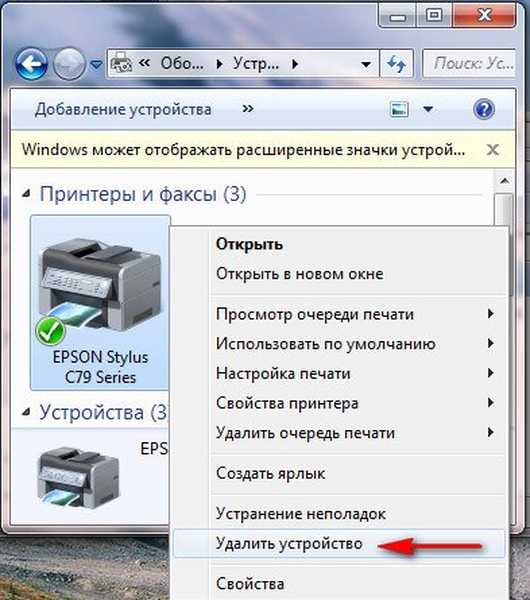


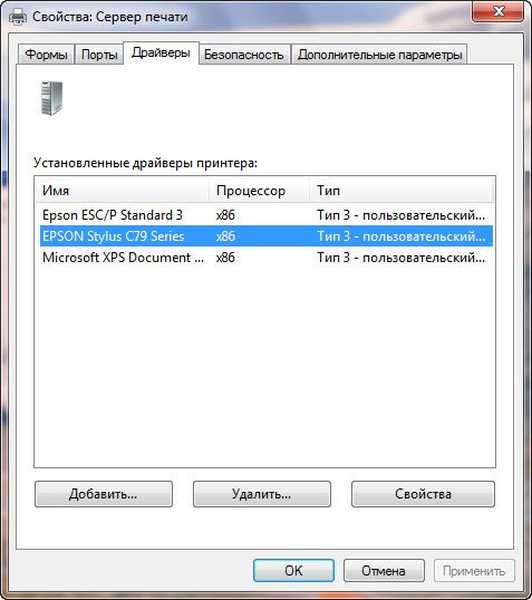




Tagi dla artykułu: Windows 7 sterowniki Drukarka











